當(dāng)前位置:首頁 > 幫助中心 > 臺(tái)式機(jī)用u盤裝win7系統(tǒng)步驟,u盤怎么重裝系統(tǒng)
臺(tái)式機(jī)用u盤裝win7系統(tǒng)步驟,u盤怎么重裝系統(tǒng)
前幾天,小編收到一臺(tái)二手的臺(tái)式電腦,硬件什么的都比較舊,但是作為備用機(jī)還是可以的。為了充分發(fā)揮這臺(tái)舊臺(tái)式電腦的性能,最終決定給它安裝上win7系統(tǒng)。原本想使用光盤來重裝系統(tǒng),但是光驅(qū)硬件之前被拆除了,無法使用。因此,選擇制作一個(gè)u盤啟動(dòng)盤,設(shè)置臺(tái)式機(jī)從u盤啟動(dòng),進(jìn)而重裝系統(tǒng)。下面就一起來看看臺(tái)式機(jī)用u盤裝win7系統(tǒng)步驟吧。
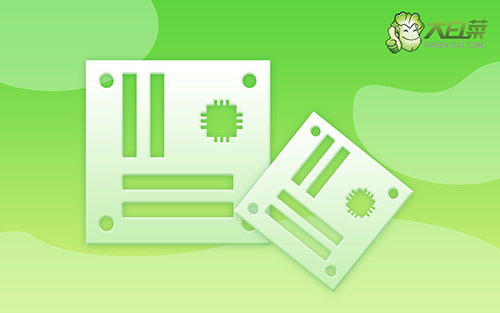
u盤怎么重裝系統(tǒng)
一、u盤啟動(dòng)盤制作
首先,打開大白菜U盤啟動(dòng)盤制作工具,如圖所示,制作U盤啟動(dòng)盤,U盤內(nèi)存8G以上為佳。
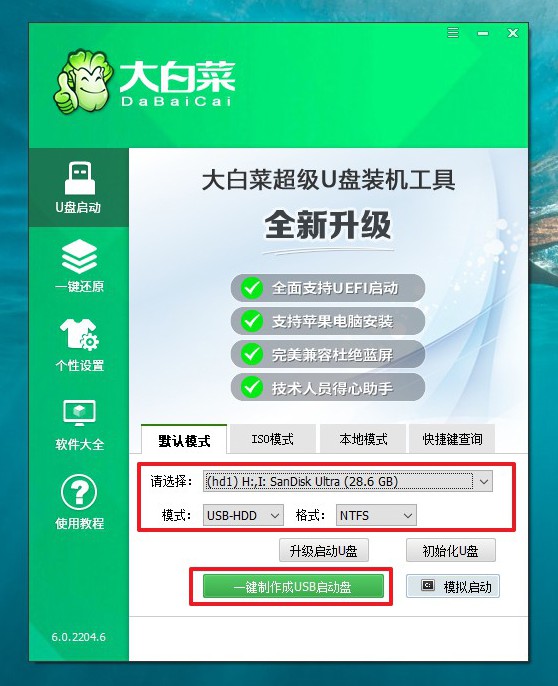
然后,下載Windows的鏡像系統(tǒng),并保存在U盤啟動(dòng)盤中,或者保存在電腦中除C盤以外的其他分區(qū)中。
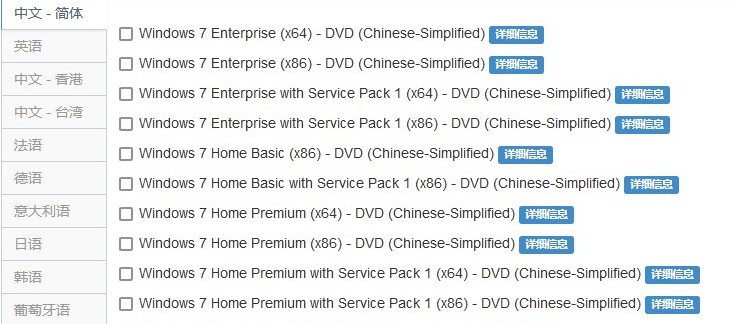
最后,在大白菜官網(wǎng)查詢需要重裝系統(tǒng)的電腦型號(hào)的U盤啟動(dòng)快捷鍵。
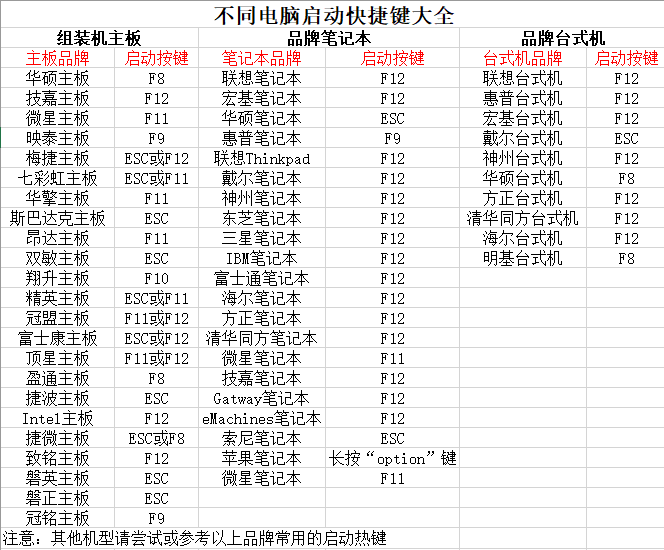
二、u盤啟動(dòng)電腦設(shè)置
首先,將制作好的大白菜U盤啟動(dòng)盤接入電腦,重啟電腦時(shí),快速按下U盤啟動(dòng)快捷鍵,進(jìn)入啟動(dòng)設(shè)置界面,使用上下方向鍵選中U盤,按下回車鍵。
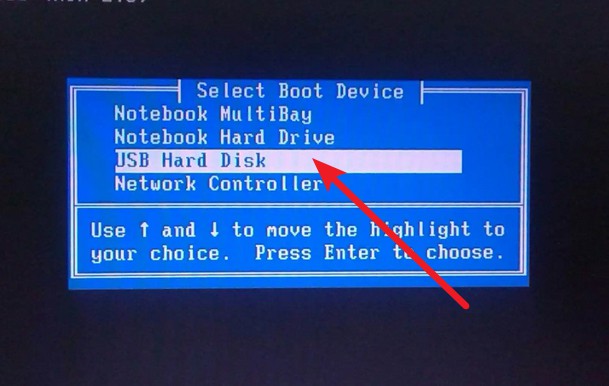
然后,進(jìn)入大白菜winpe主菜單界,選擇【1】Win10X64PE(2G以上內(nèi)存),再次按下回車鍵進(jìn)入winpe桌面。
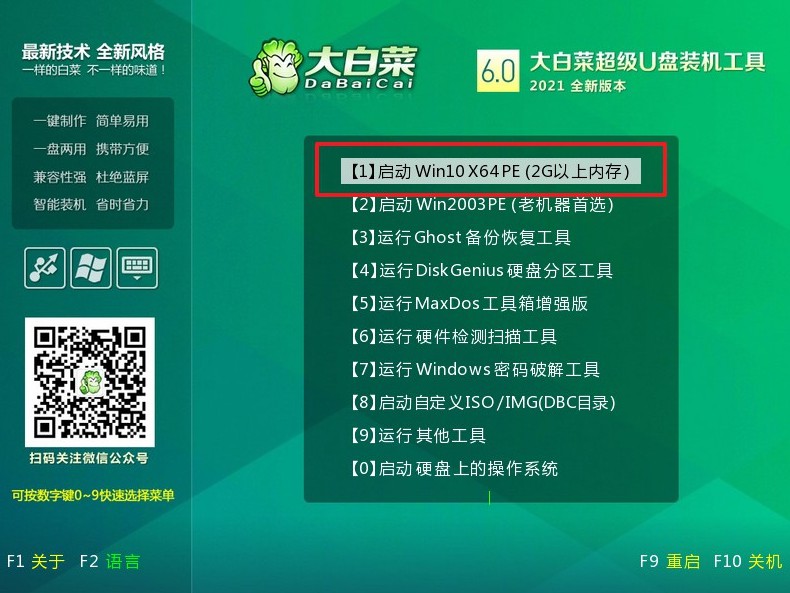
三、u盤啟動(dòng)盤重裝系統(tǒng)
首先,打開大白菜一鍵裝機(jī)軟件,如圖所示,選擇安裝win7系統(tǒng)在“C盤”,點(diǎn)擊“執(zhí)行”進(jìn)入下一步。
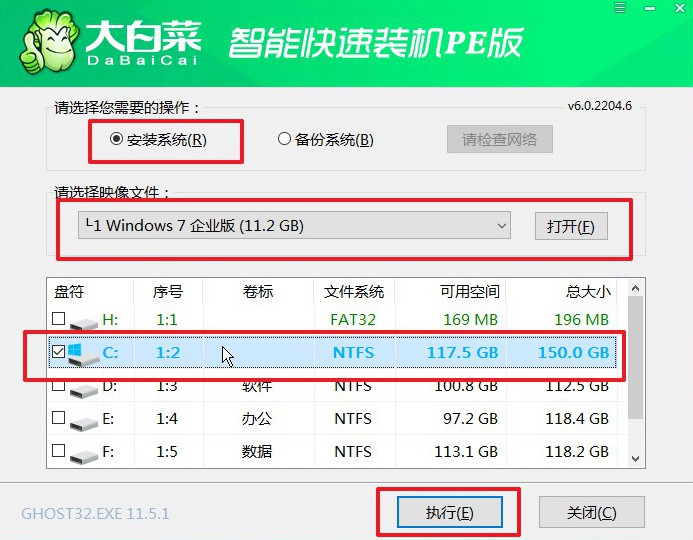
出現(xiàn)一鍵還原窗口時(shí),建議默認(rèn)勾選,注意檢查網(wǎng)卡和USB復(fù)選框,避免重裝系統(tǒng)后出現(xiàn)其他問題,點(diǎn)擊“是”并等待軟件自行操作。

在大白菜重裝系統(tǒng)的過程中,會(huì)多次啟動(dòng),期間會(huì)進(jìn)入系統(tǒng)部署階段,無需操作,過程耗時(shí)較久,請(qǐng)耐心等待。
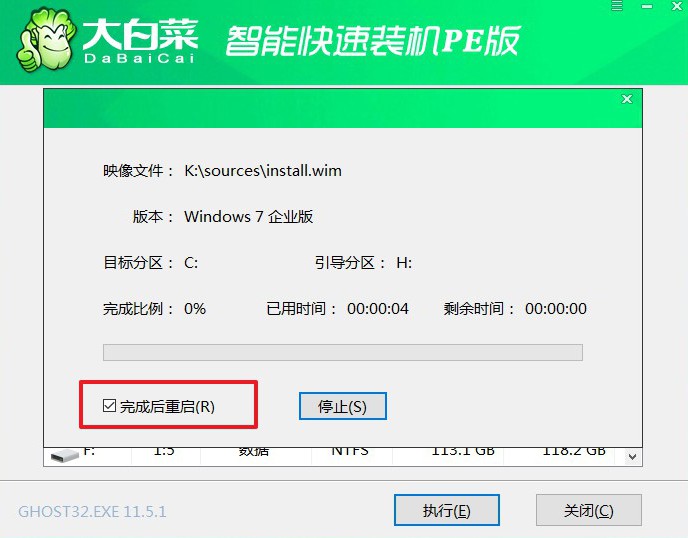
最后,電腦進(jìn)入win7桌面,大白菜u盤啟動(dòng)盤重裝系統(tǒng)完成。

以上操作,就是本次臺(tái)式機(jī)用u盤裝win7系統(tǒng)步驟的全部?jī)?nèi)容了。其實(shí),這個(gè)方法很簡(jiǎn)單,而你學(xué)會(huì)之后,也可以幫助別人來安裝系統(tǒng),操作基本都是一樣的。你可以幫忙安裝win7系統(tǒng)、win10系統(tǒng),還可以安裝win11系統(tǒng),只要電腦硬件支持,就沒有任何問題了。所以,你還不趕緊收藏文章。

